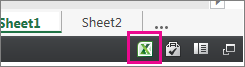هل تشارك من OneDrive؟ انتقل إلى هنا.
نظرا لتمكين المصنفات Excel للويب المضمنة الآن على SharePoint Online ، يمكنك استخدامها في صفحة ويب أو مدونتك، حيث يمكن للأشخاص الآخرين عرضها والتفاعل معها دون الحاجة إلى تسجيل الدخول إلى SharePoint Online. يمكنك الحصول على عنوان URL للمصنفات المستضافة Microsoft 365 ، واستخدامه لتضمينها مباشرة في صفحة الويب أو مدونتك عن طريق تعيين سمة SRC لعنصر> iframe <على صفحة الويب.
اتبع الإرشادات أدناه لتضمين SharePoint Online المستضافة Excel للويب BI Workbooks في صفحة ويب أو مدونتك.
تعيين أذونات المصنف
قبل تضمين مصنف في صفحة ويب أو مدونتك، تأكد من مشاركته مع جميع الأشخاص المعنيين. على سبيل المثال، إذا قمت بتشغيل مدونة عامة، فسترغب في مشاركة المصنف مع الجميع، بما في ذلك الأشخاص الذين ليسوا جزءا من مؤسستك. إليك كيفية مشاركة مصنف:
-
في SharePoint Online ، حدد القائمة "المزيد " (...) إلى جانب المصنف الذي تريد مشاركته، وانقر فوق "مشاركة".
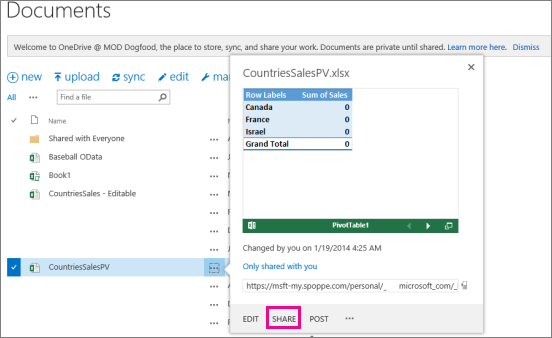
-
في المربع "دعوة أشخاص "، حدد "الجميع"، واختر "إمكانية العرض".
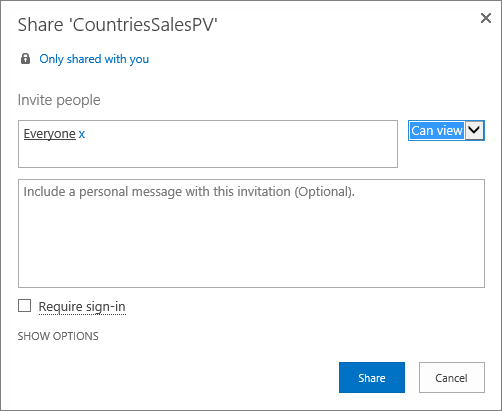
ملاحظات:
-
من المحتمل أن يقوم مسؤول SharePoint بحظر خيار دعوة الجميع لعرض مصنف. في هذه الحالة، حدد "الجميع" باستثناء المستخدمين الخارجيين بدلا من ذلك أو استشر المسؤول.
يجب إلغاء تحديد المربع "طلب تسجيل الدخول " بغض النظر عن التحديد أعلاه للوصول المجهول العام.
-
من المحتمل أن يقوم مسؤول SharePoint بحظر الوصول المجهول عن طريق إزالة المربع "طلب تسجيل الدخول " وتعيينه افتراضيا إلى "صواب". في هذه الحالة، يرجى استشارة المسؤول.
-
لا يمكنك تحرير مصنف Excel للويب مضمن، ولكن قد يتمكن الأشخاص الذين لديهم الإذن المناسب من فتح المصنف المضمن في Excel، حيث يمكنهم تحرير البيانات.
-
-
لتمكين مشاركة المصنف مع الضيوف، قم بإلغاء تحديد المربع "طلب تسجيل الدخول " وانقر فوق "مشاركة".
الحصول على عنوان URL للمصنف العام
-
حدد القائمة "المزيد " (...) إلى جانب المصنف مرة أخرى وانقر فوق ارتباط ضيف.
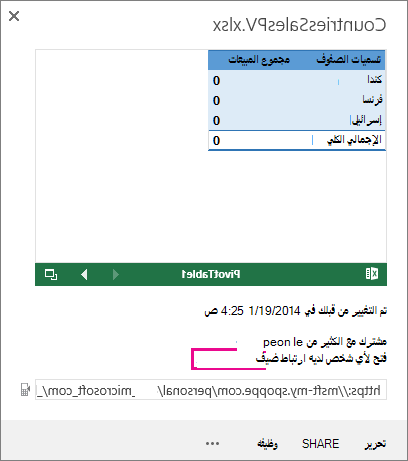
-
حدد عنوان URL لارتباط الضيف، وانسخه، ثم الصقه في المفكرة.
-
لتمكين المصنف المضمن، قم بتغيير عنوان URL كما يلي:
-
لتقديم المصنف كمصنف مضمن، أضف إجراء معلمة URL =embedview في نهاية سلسلة URL.
-
للسماح بالتفاعل مع عوامل التصفية وجداول Pivot في المصنف، أضف معلمة URL wdAllowInteractivity=True.
-
لكي تعمل ميزات BI مثل مرئيات Power View وPivotTables ومقسمات طرق العرض المستندة إلى نموذج البيانات في المصنف المضمن، أضف السلسلة &wdbipreview=True.
-
تلميحات:
-
يجب أن يكون URL النهائي مشابها لهذا:
-
https://host/personal/user/_layouts/15/guestaccess.aspx?guestaccesstoken=2UdAHGlFpWVaJjkI32xuisKCQsULG6M6b%2fIjG1LYpRM%3d&docid=166d02b42f5a1443781a1de428d9518ee&action=embedview&wdbipreview=true
تحديد معلمات إضافية
يمكن لمعلمات URL الإضافية تغيير طريقة تقديم المصنف المضمن.
فيما يلي مثال على عنوان URL مع معلمات إضافية:
<iframe width="500" height="200" frameborder="0" scrolling="no" src=" https://host/personal/user/_layouts/15/guestaccess.aspx?guestaccesstoken=2UdAHGlFpWVaJjkI32xuisKCQsULG6M6b%2fIjG1LYpRM%3d&docid=166d02b42f5a1443781a1de428d9518ee&action=embedview&wdbipreview=true&wdHideSheetTabs=true&wdAllowInteractivity=True& Item=PivotTable1& ActiveCell=B4&wdHideGridlines=True &wdHideHeaders=True& wdDownloadButton=True">
يعرض الجدول التالي المعلمات التي استخدمناها في عنوان URL هذا المثال ويصف بإيجاز تأثيرها على عرض المصنف. وفيما يلي قائمة بإعدادات المعلمة الافتراضية:
|
معلمة URL |
التأثير |
Default |
|---|---|---|
|
wdHideSheetTabs=True |
إخفاء علامات تبويب الأوراق التي يتم عرضها في أسفل كافة الأوراق في مصنف. |
False |
|
wdAllowInteractivity=True |
يتيح لك التفاعل مع البيانات إذا كان المصنف يحتوي على جدول أو PivotTable يمكن فرزه وتصفيته. |
True |
|
Item=itemName |
عرض عنصر معين. إذا كان المصنف يتضمن مخططا أو جدولا أو PivotTable أو نطاقا مسمى، وكنت تريد عرض عنصر واحد فقط في صفحة ويب، فاستخدم معلمة العنصر لتحديد هذا العنصر. للحصول على معلومات حول النطاقات المسماة والعناصر المسماة في مصنفات Excel، راجع تعريف الأسماء واستخدامها في الصيغ. |
لم يتم التعيين |
|
ActiveCell=CellName |
تحديد الخلية النشطة (المحددة) في المصنف المضمن عند فتح صفحة ويب. يمكنك تحديد الخلية النشطة حسب مرجع الخلية (مثل A1) أو حسب الاسم. يمكنك أيضا استخدام هذه المعلمة لتعريف الورقة النشطة عن طريق تحديد خلية في تلك الورقة. إذا كنت تريد تحديد ورقة Power View كنشطة، فقم بتعيين هذه المعلمة إلى A1، على الرغم من عدم وجود شبكة على ورقة Power View. إذا لم تحدد الخلية النشطة، فسيتم عرض طريقة العرض المحفوظة الأخيرة. |
سيتم عرض طريقة العرض المحفوظة الأخيرة. |
|
wdHideGridlines=True |
إخفاء خطوط شبكة ورقة العمل للحصول على مظهر أفضل. |
False |
|
wdHideHeaders=True |
إخفاء رؤوس الأعمدة والصفوف. |
False |
|
wdDownloadButton=True |
يتضمن الزر "تنزيل" حتى يتمكن المشاهدون من تنزيل نسختهم الخاصة من المصنف.
|
False |
تعيين حجم الإطار
يمكنك تغيير حجم الإطار الذي يعرض المصنف على صفحة ويب باستخدام خصائص HTML iframe القياسية. ابحث عن قيم العرض والارتفاع (بالبكسل) داخل علامة iframe، وغير القيم للحصول على حجم الإطار الذي تريده.
<iframe width="201" height="173" frameborder="0" scrolling="no"
اختبار المصنف المنشور
كمدون، ستحتاج إلى اختبار إمكانية وصول الأشخاص المجهولين إلى المصنف المضمن الذي نشرته. فيما يلي بعض الاعتبارات التي يجب التفكير فيها:
-
يتطلب الدعم الكامل ل Power View Silverlight. قد يحدHTML 5 من بعض ميزات Power View.
-
خطة ترخيص تمنح منشئ iframe أو مالك الملف حق الوصول المتميز الذي قد لا يملكه الأشخاص الآخرون. للتأكد من أن العارضين العامين يمكنهم عرض المصنف المضمن، قم بتشغيل اختبار غير مصادق من خلال فتح المستعرض في وضع خاص والوصول إلى المصنف المضمن. إليك كيفية القيام بذلك:
-
افتح مستعرضا في وضع خاص. على سبيل المثال، انقر فوق "البدء" في الاستعراض الخاص في نافذة IE أو "التصفح المتخفي الجديد" في Chrome.
-
انتقل إلى المدونة المنشورة.
-
عرض المصنف المضمن والتفاعل معه.
-
حدود المصنفات المضمنة
|
الميزة |
الحد الأقصى |
|---|---|
|
حجم المصنف |
10 ميغابايت |
|
عدد المشاهدين المتزامنين |
1000 ملاحظات:
|
اطلع أيضاً على
يمكن الآن تضمين المرئيات التفاعلية في Power View وجداول PivotTable في المدونات ومواقع الويب